Windows10系统之家 - 安全纯净无插件系统之家win10专业版下载安装
时间:2022-03-28 09:04:18 来源:Windows10之家 作者:admin
Win10息屏显示時间如何设置?Win10息屏时间设定方式详细介绍,在日常电脑上应用全过程中,有的win10客户要想电脑上可以迅速进到息屏方式,来节约用电量。那麼如何设置win10的息屏时间呢?下边小编就为大家产生改动息屏时间的方式。
Win10息屏时间设定方式
1、最先电脑鼠标右键win10桌面上左下方菜单栏,点击“设置”开启。
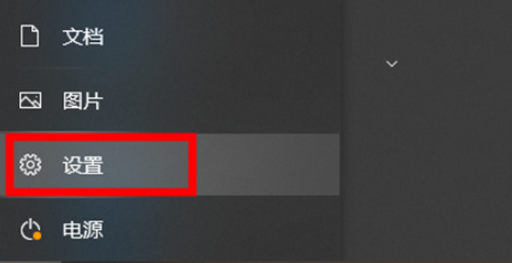
2、寻找并开启“系统”选择项。
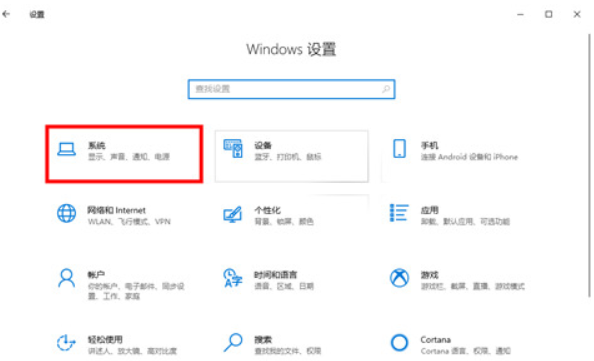
3、在左边目录寻找“ 电源和睡眠时间 ”进到。
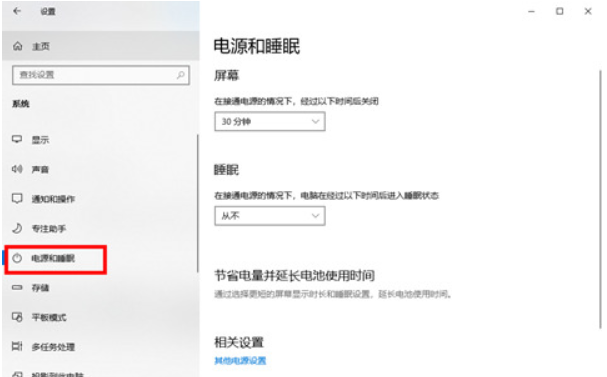
4、右边寻找显示屏选择项下边的往下拉标记,点击就可以开展修改时间。
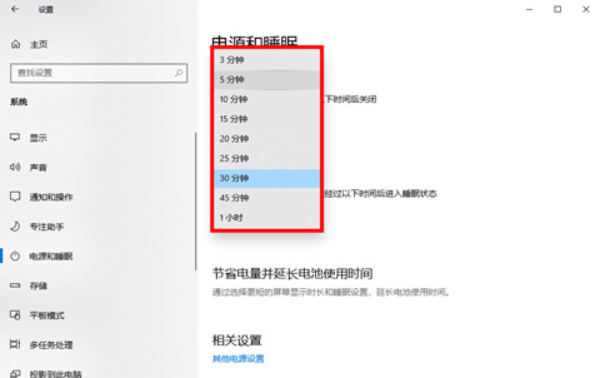
5、依据自身的必须,挑选要想息屏的时间设置好撤出就可以。
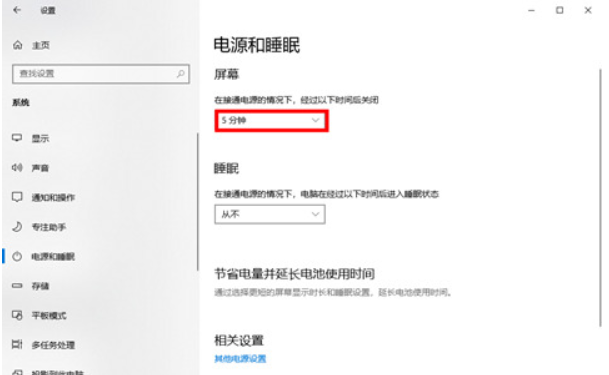
热门教程
热门系统下载
热门资讯





























